Aimez-vous le mode sombre? Sachez comment activer le mode sombre sur Snapchat en quelques étapes rapides.
Si vous êtes totalement fou du mode sombre, je ne vous en veux pas. Le mode sombre ajoute une nouvelle dimension à la façon dont vous visualisez les applications sur votre téléphone mobile.
La plupart des applications populaires sont disponibles en mode sombre. Si vous utilisez Snapchat, vous voudrez peut-être savoir comment activer le mode sombre sur Snapchat.
L'activation de cette fonctionnalité vous permettra d'utiliser cette application en mode sombre, même si le mode sombre n'est pas activé sur votre téléphone.
La raison pour laquelle vous voulez avoir le mode sombre de Snapchat peut être diverse. La principale raison pourrait être qu'il a l'air élégant et tendance.
Quand tout le monde est passé en mode sombre, pourquoi devriez-vous être à la traîne ?
De plus, le mode sombre est agréable pour vos yeux. Si vous passez la majeure partie de la journée devant votre téléphone portable, le mode sombre garantit que vous ne serez pas ennuyé et irrité par la lumière vive.
Inutile de dire qu'une exposition continue à la lumière bleue peut provoquer de l'insomnie, et le mode sombre ou le mode nuit réduit l'exposition à la lumière bleue.
De plus, le mode sombre vous évite une luminosité inutile qui pourrait perturber les autres personnes séjournant dans la même pièce que vous la nuit.
Comment activer le mode sombre sur Snapchat ?
La bonne nouvelle pour les utilisateurs de Snapchat est que votre application préférée offre l'option du mode sombre.
Si vous utilisez un iPhone, cette fonctionnalité peut être activée à partir des options natives de cette application.
Bien que les utilisateurs d'Android n'aient pas encore accès à la fonction de mode sombre natif, il existe également quelques solutions de contournement pour les appareils Android.
Comment obtenir le mode sombre sur Snapchat sur iPhone
Que vous utilisiez un iPhone ou un iPad, vous pouvez appliquer les étapes suivantes pour obtenir le mode sombre sur Snapchat.
- Lancement Snapchat sur votre appareil iOS.
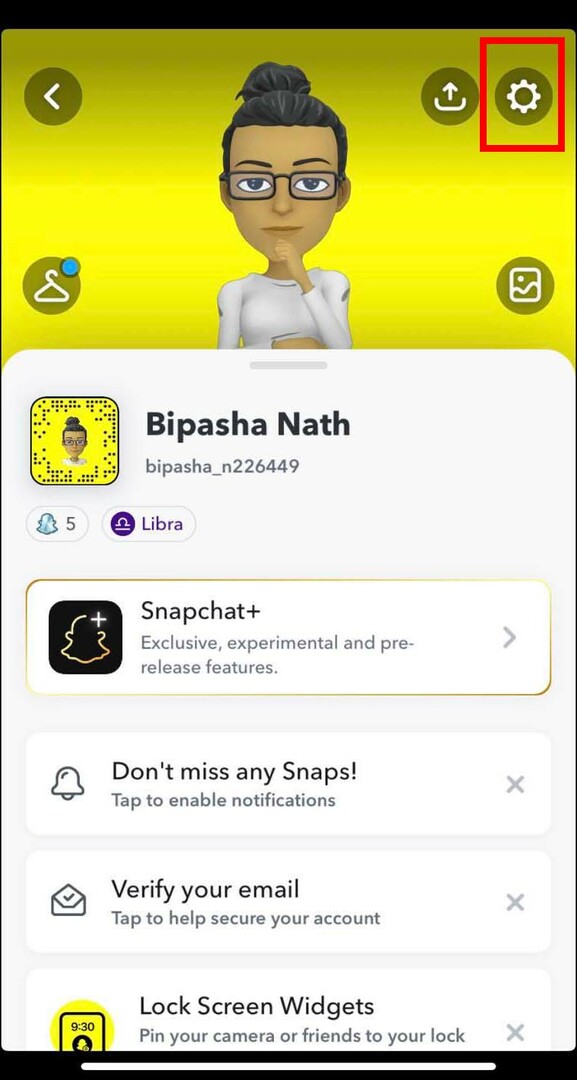
- Appuyez sur votre Icône Bitmoji dans le coin supérieur gauche.
- Depuis la page de profil, appuyez sur l'icône d'engrenage ou de roue dentée.
- Paramètres Snapchat ouvrira.
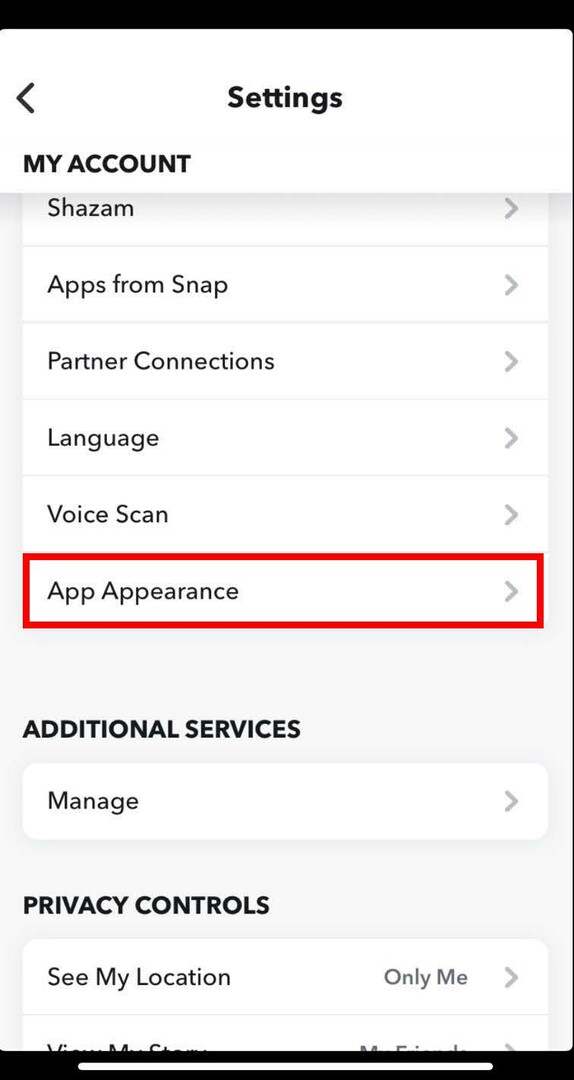
- Faites défiler jusqu'à ce que vous trouviez Apparence de l'application.
- Appuyez dessus pour choisir comment Snapchat apparaîtra.
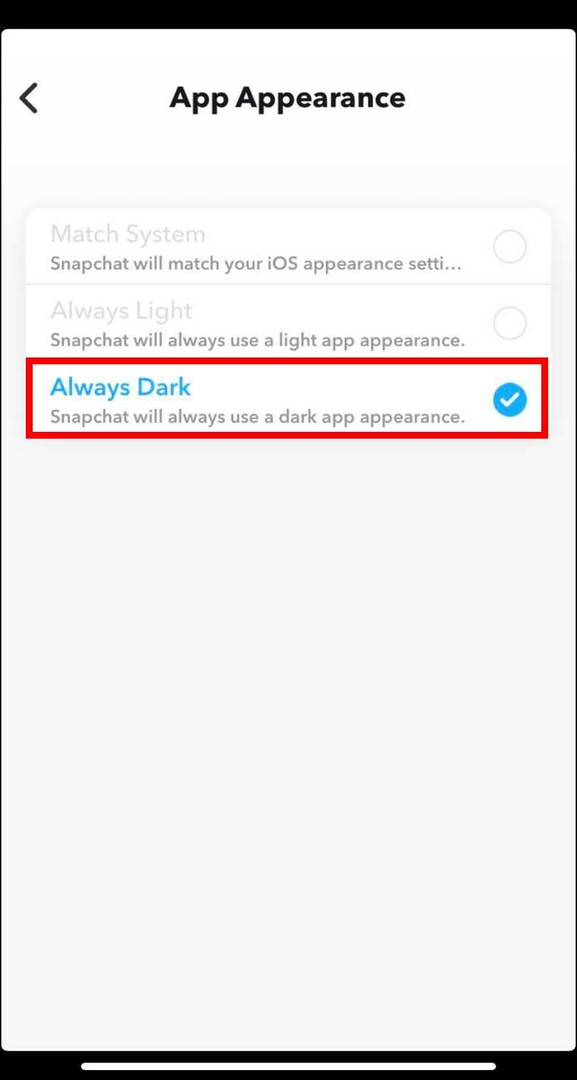
- Puisque vous souhaitez activer le mode sombre sur Snapchat, appuyez sur Toujours sombre.
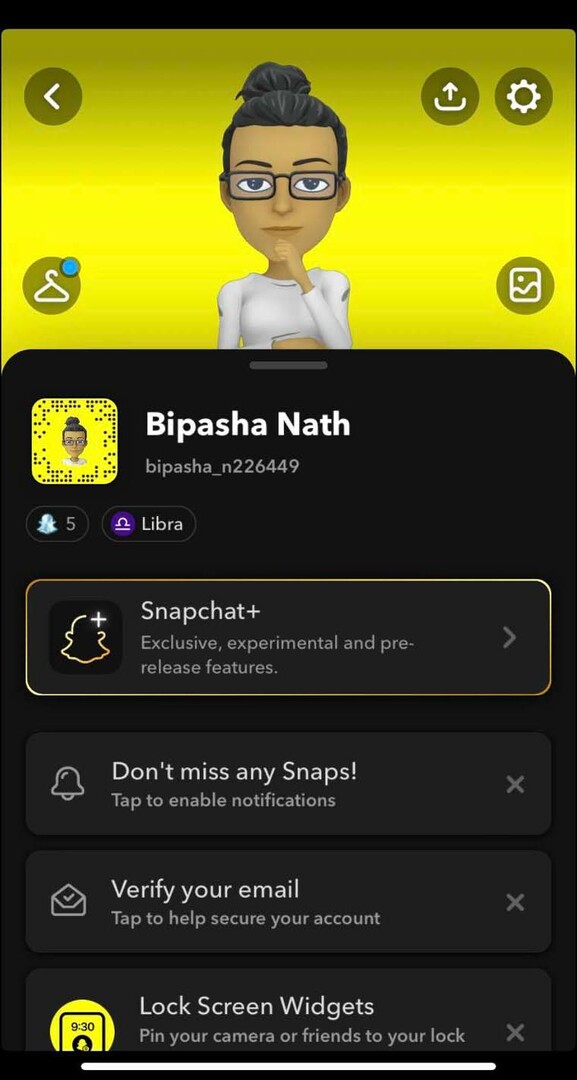
- Cette option garantira que votre Snapchat s'affiche en mode sombre 24h/24 et 7j/7.
- Cependant, vous pouvez également choisir Système de correspondance. Avec cela, Snapchat passera en mode sombre lorsque votre iPhone utilisera ses paramètres de mode sombre.
Comment activer le mode sombre sur Snapchat sur Android
Comme mentionné précédemment, Snapchat n'a pas publié la fonctionnalité de mode sombre pour les utilisateurs d'Android.
Mais cela ne signifie pas que les utilisateurs d'Android n'auront pas la possibilité d'utiliser le mode sombre.
Permettez-moi de partager avec vous une approche où vous pouvez activer le mode sombre sur Snapchat en activant le mode développeur Android.
Avant de poursuivre avec cette méthode, rappelez-vous qu'elle peut modifier l'apparence de toute autre application sur votre smartphone Android.
N'oubliez pas non plus que cette méthode ne fonctionnera que sur les téléphones dotés d'Android 9 ou de versions antérieures.
- Allez à la Paramètres de votre téléphone Android.
- Appuyez sur A propos du téléphone.
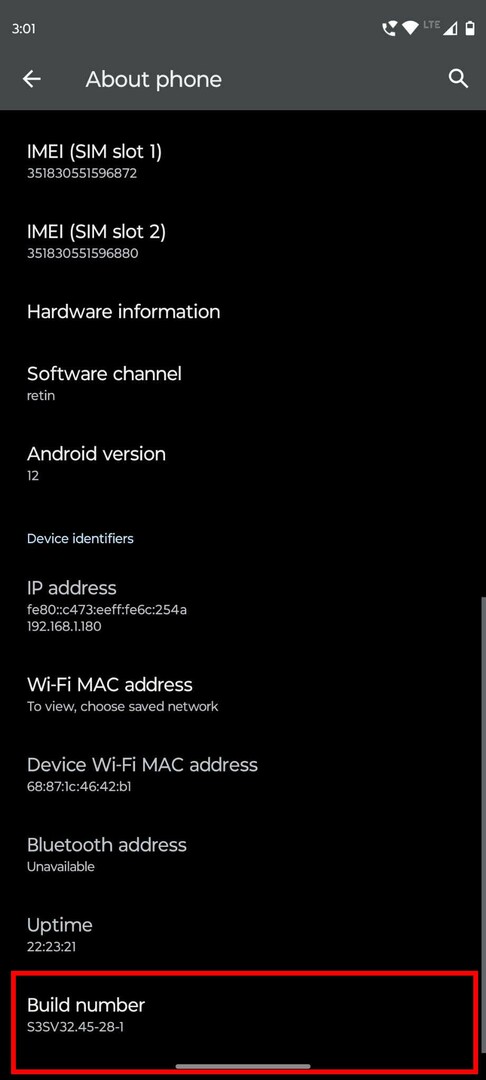
- Allez à la Numéro de build possibilité d'appuyer sept fois.
- Une fois cela fait, le mode développeur de votre appareil Android s'activera.
- Appuyez sur le bouton de retour pour accéder au Paramètres écran d'accueil.
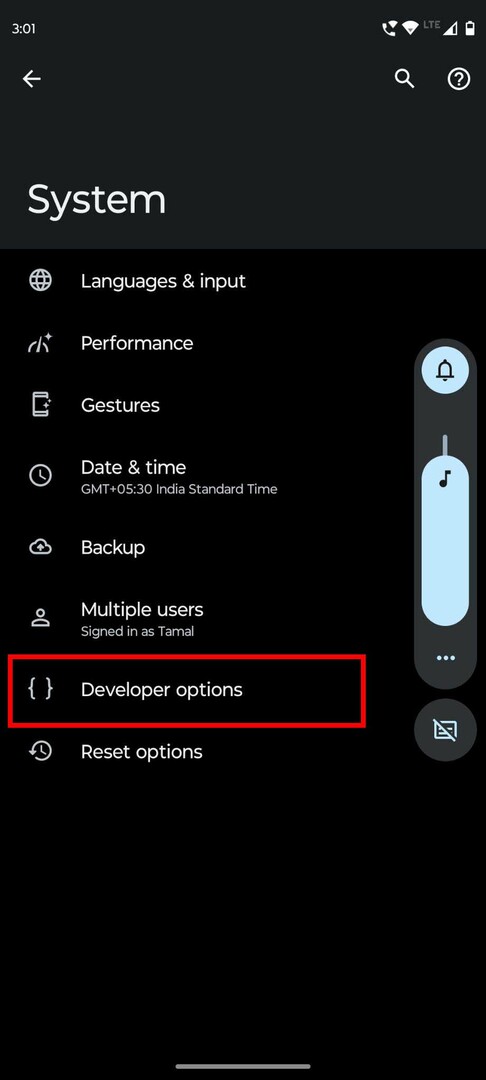
- Appuyez sur Système puis sur Développeur.
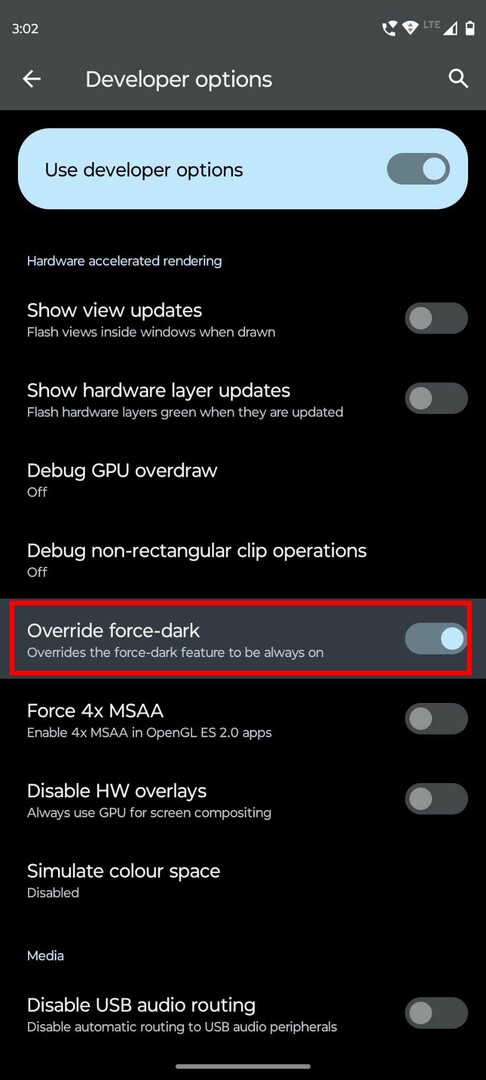
- Trouvez le Ignorer l'obscurité forcée option.
- Appuyez sur le bouton bascule pour activer le mode sombre forcé.
- Maintenant, quittez et ouvrez Snapchat.
- L'application devrait maintenant démarrer en mode sombre.
Activer le mode sombre de Snapchat sur les smartphones pris en charge
Certains utilisateurs de téléphones Android, tels que les utilisateurs de OnePlus, peuvent essayer cette méthode. Il vous aide à activer le mode sombre sur Snapchat sans apparence d'application :
- Téléphone ouvert Paramètres et appuyez sur Afficher.
- Appuyez sur Mode sombre.
- Basculer pour activer le Manuel option.
- Tapez sur le "Gérer les applications en mode sombre" option.
- Maintenant, activez le bouton pour Snapchat.
- Un message d'avertissement apparaîtra.
- Appuyez sur D'ACCORD.
- Ouvrez Snapchat et commencez à l'utiliser avec un fond sombre.
Conclusion
Le mode sombre est la dernière tendance en matière d'apparence de smartphone, et l'engouement pour celui-ci grandit chaque jour.
L'activation du mode sombre sur vos applications et votre système de smartphone dans son ensemble est également bonne pour vos yeux car elle vous protège contre la lumière bleue nocive.
Sans savoir comment activer le mode sombre sur Snapchat, vous ne pourrez pas activer ce mode.
Ici, j'ai décrit des méthodes éprouvées pour obtenir le mode sombre sur Snapchat à partir d'iOS et d'Android.
Dites-moi dans les commentaires si ces méthodes fonctionnent pour vous. S'il y a une méthode que je n'ai pas incluse, mentionnez-la dans les commentaires.
Aussi, consultez comment activer les notifications Snapchat et comment fonctionne le score instantané.